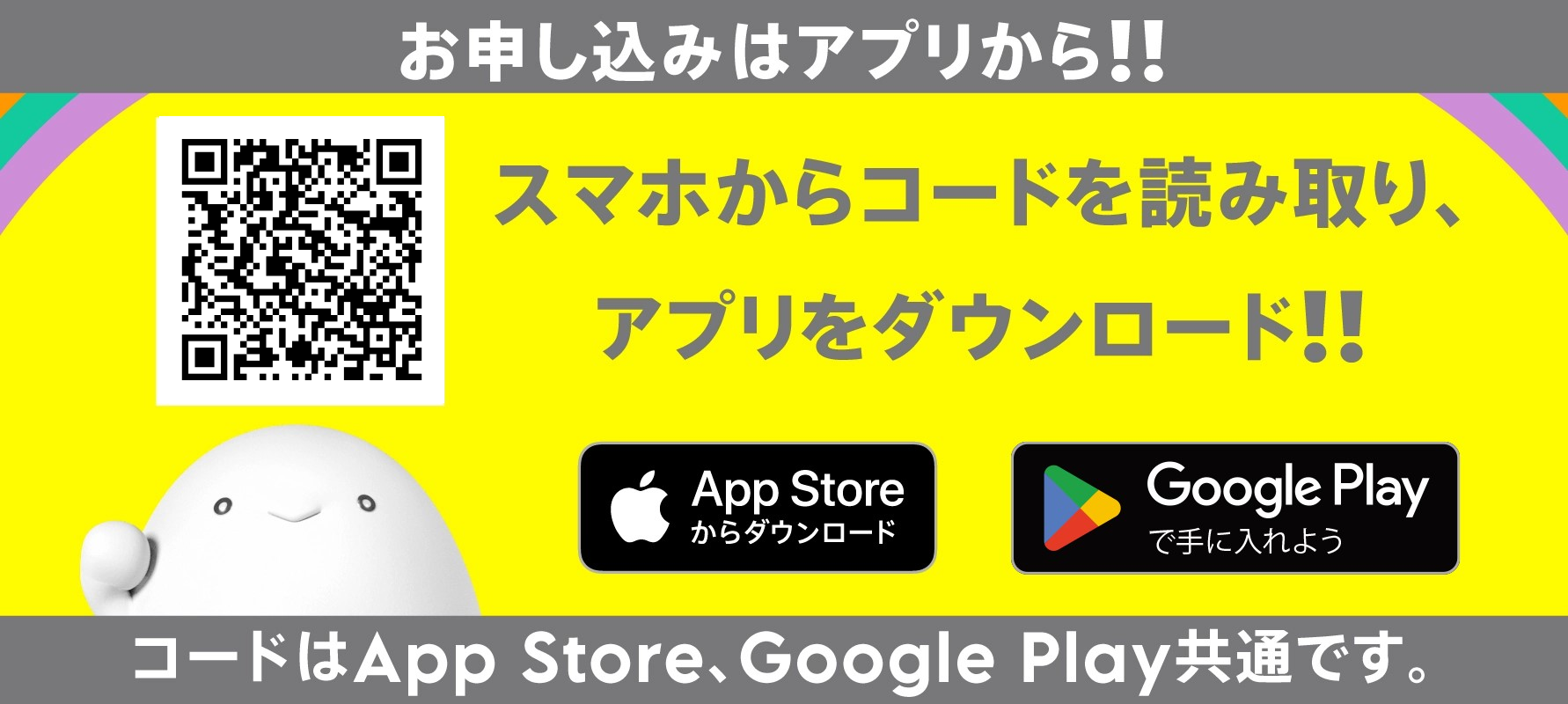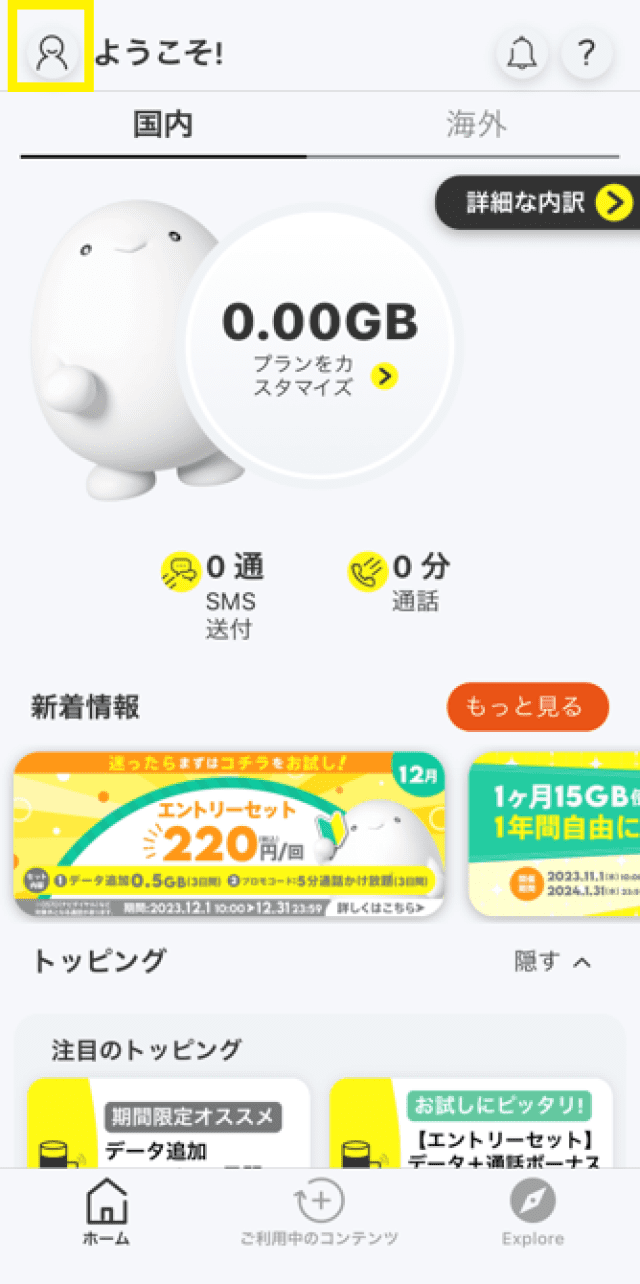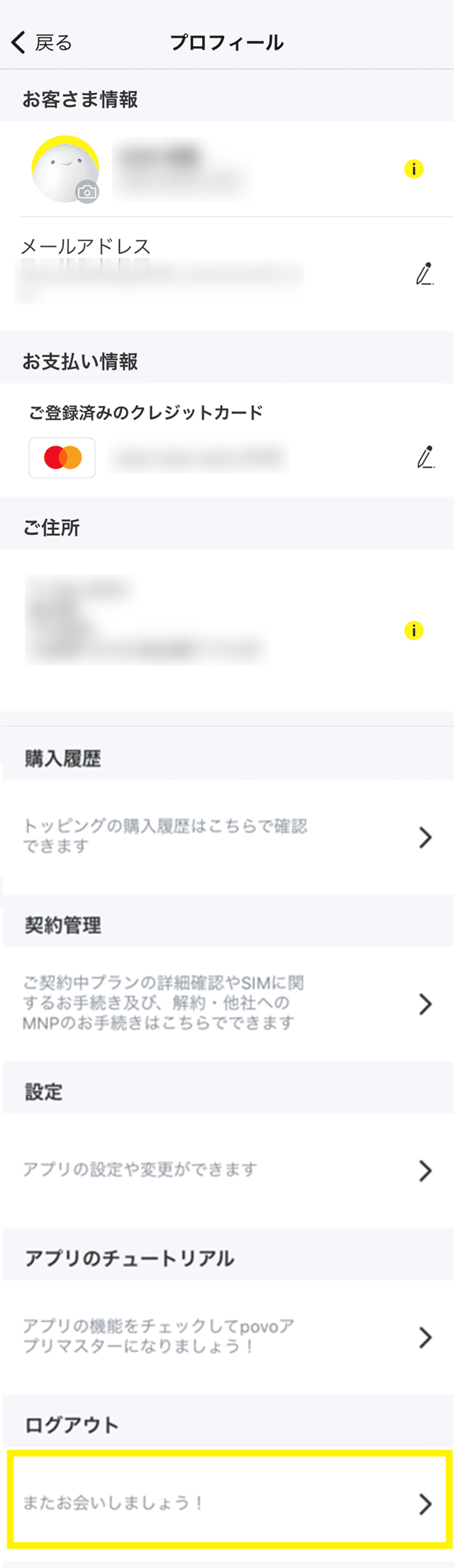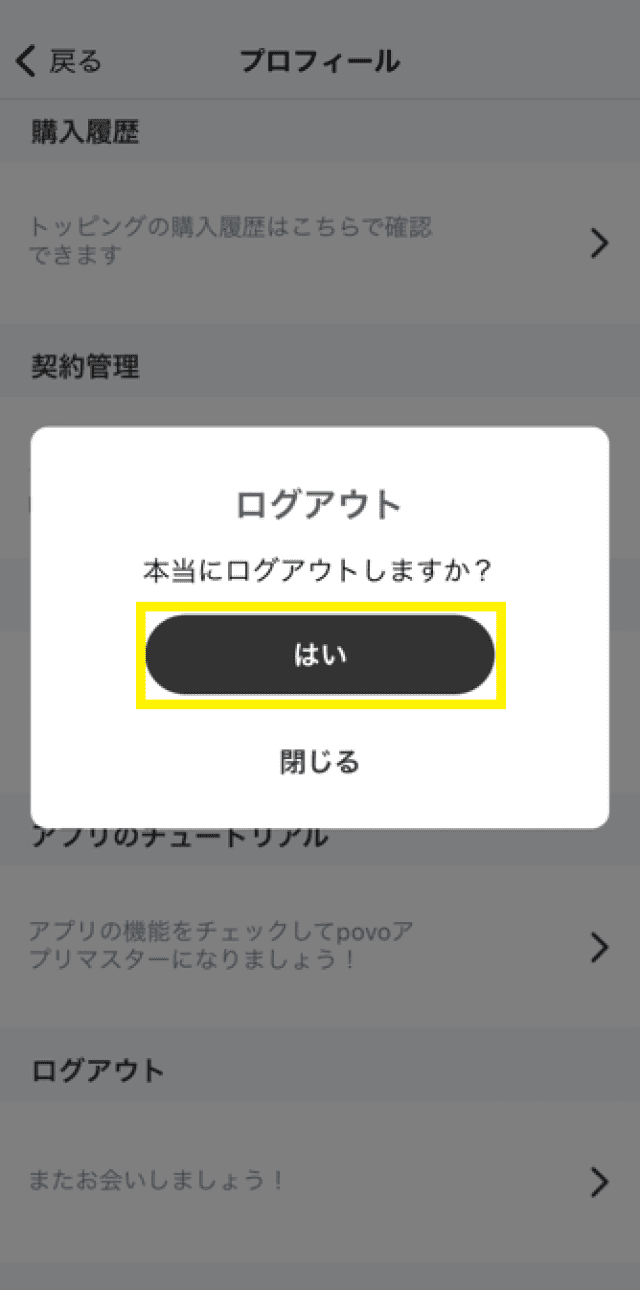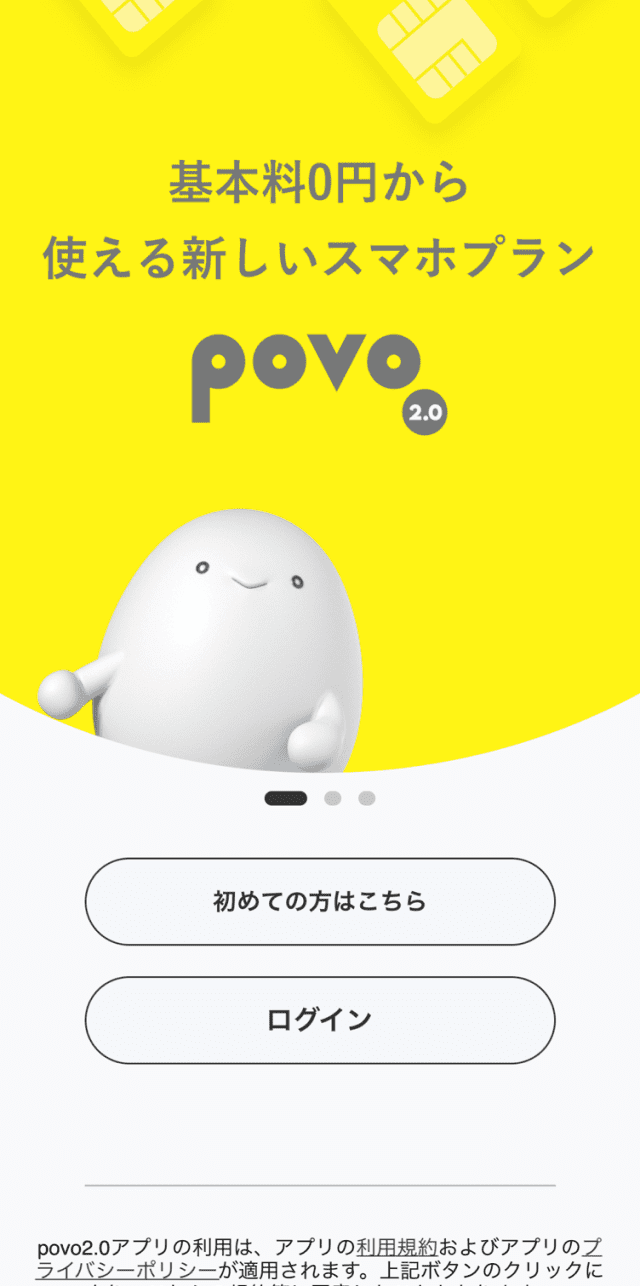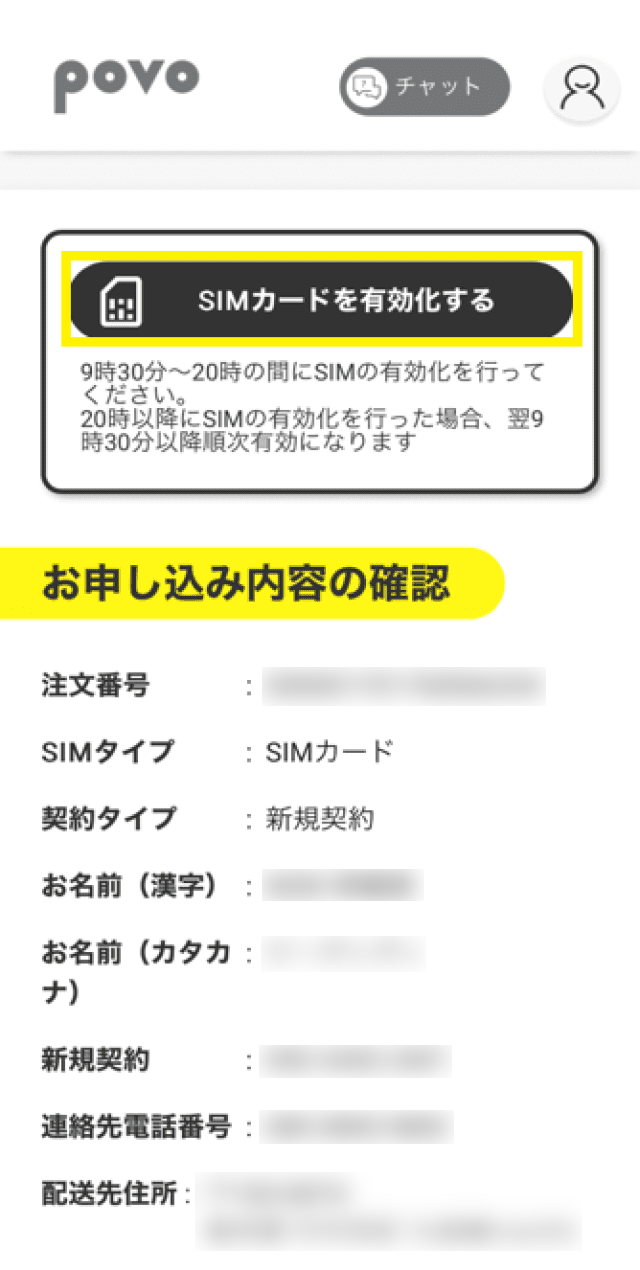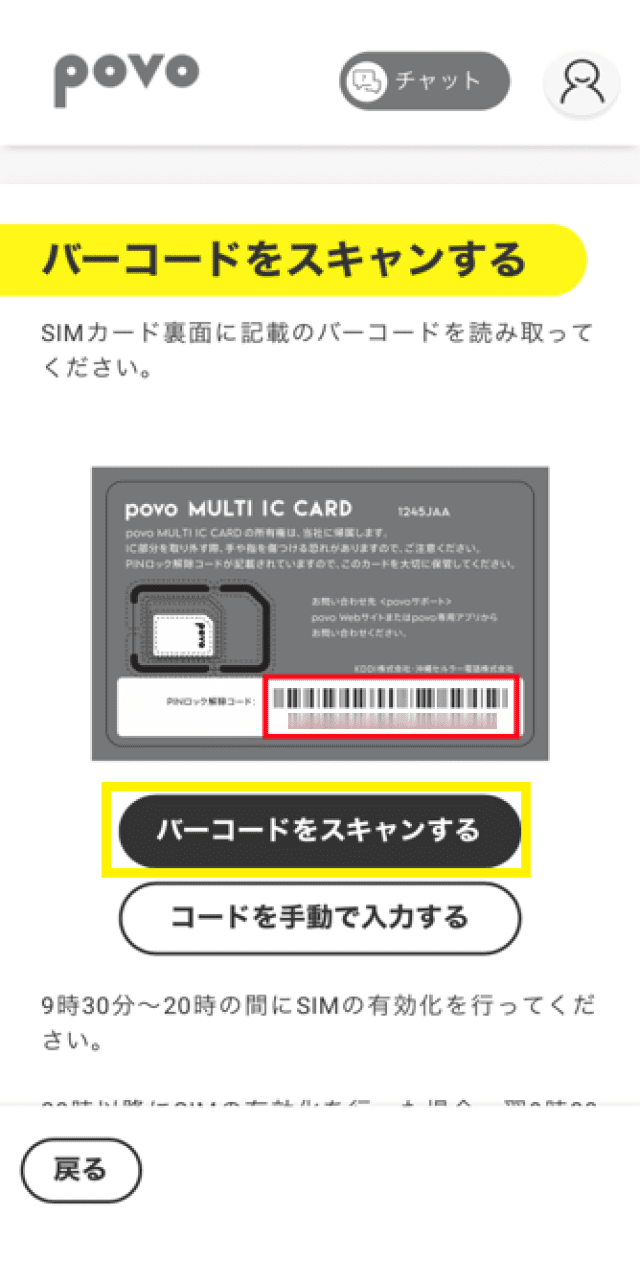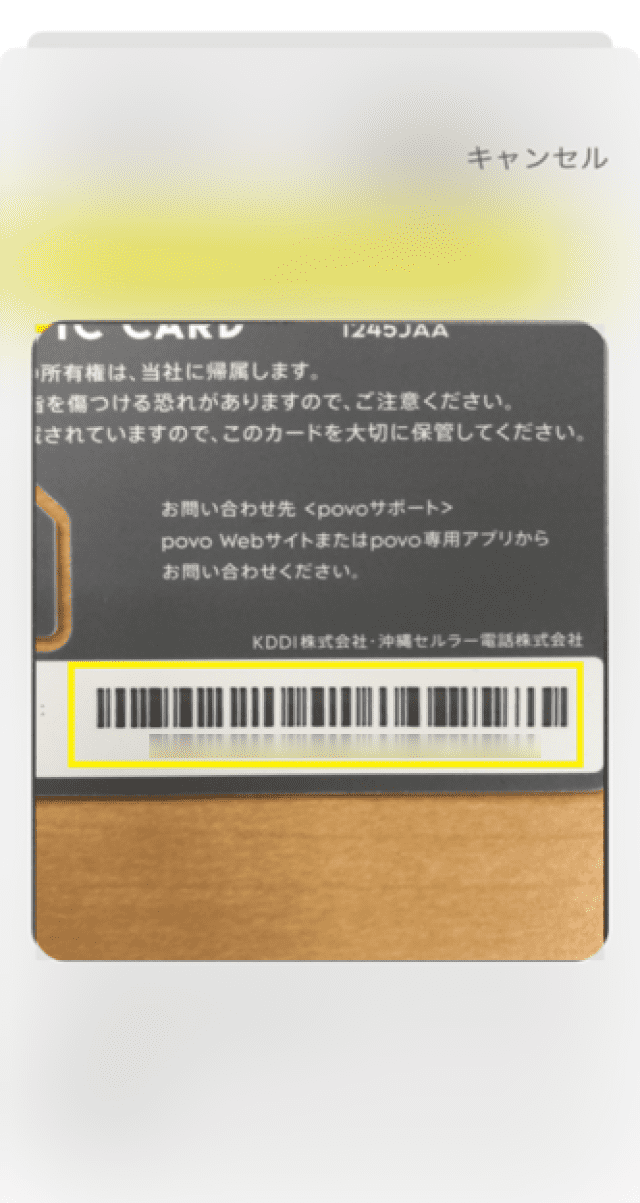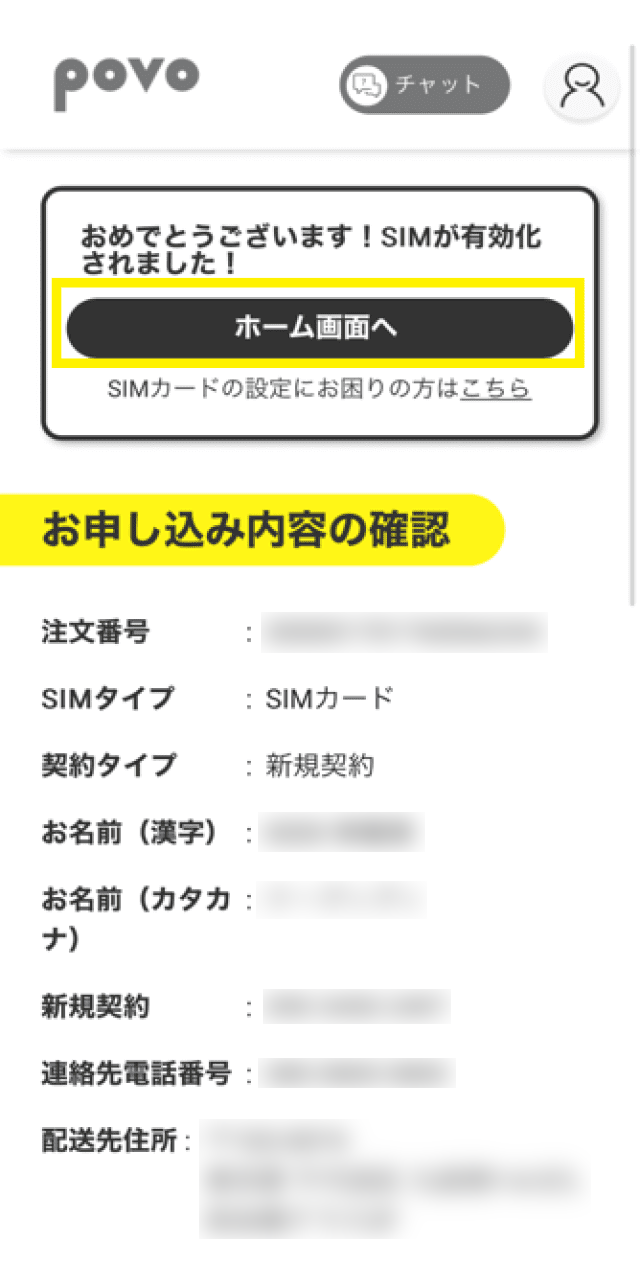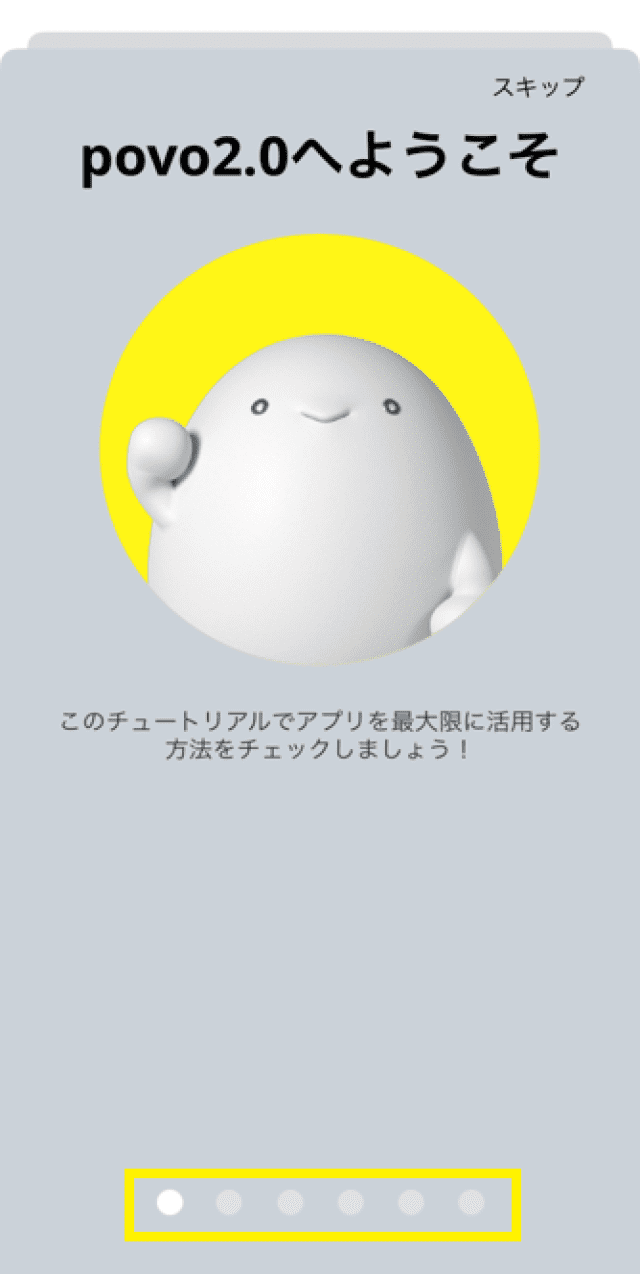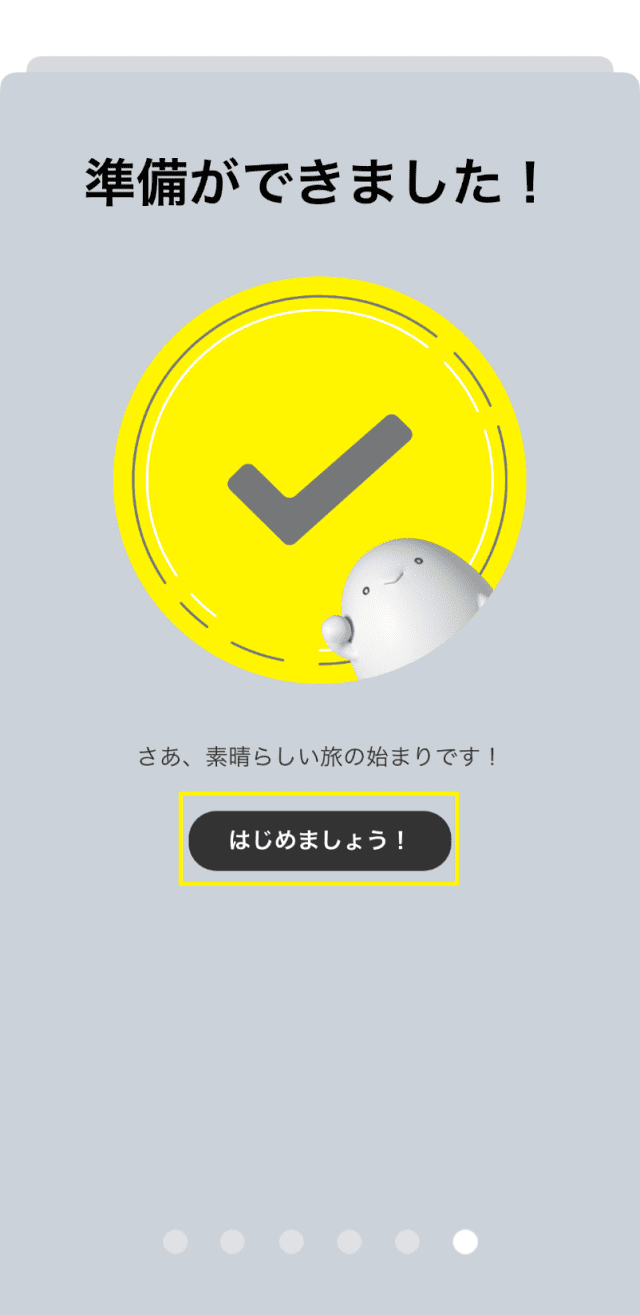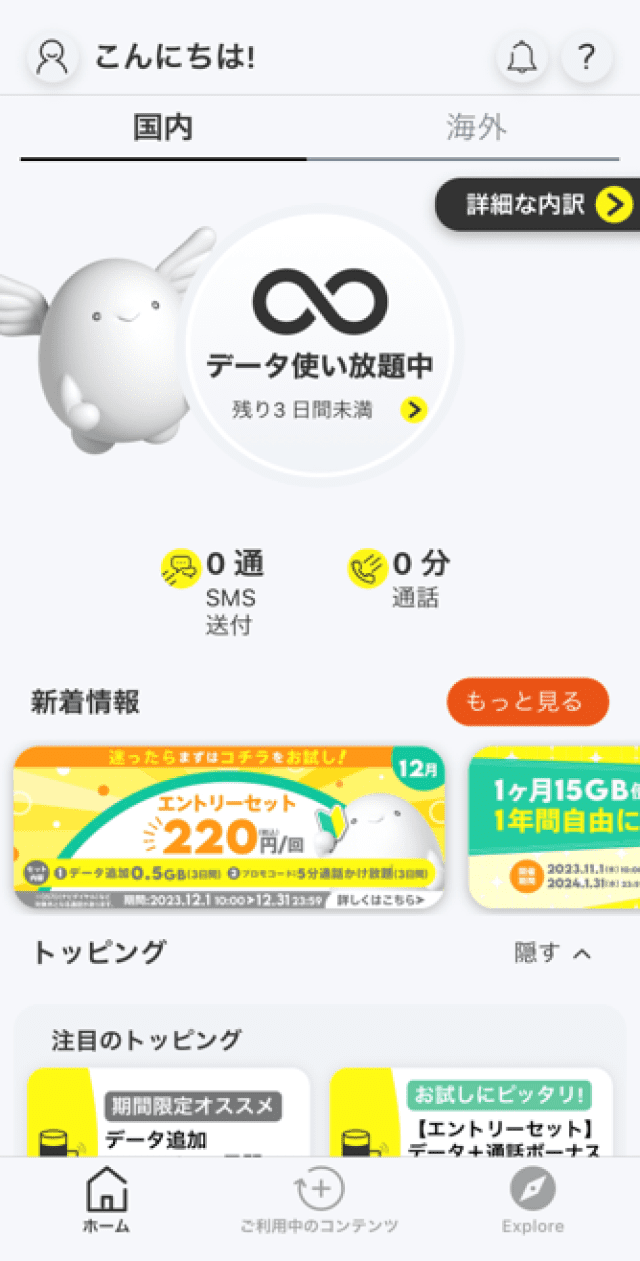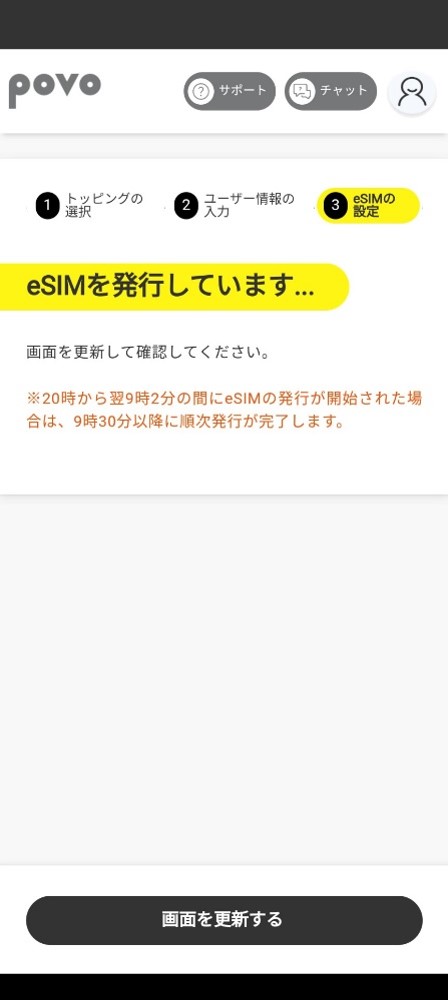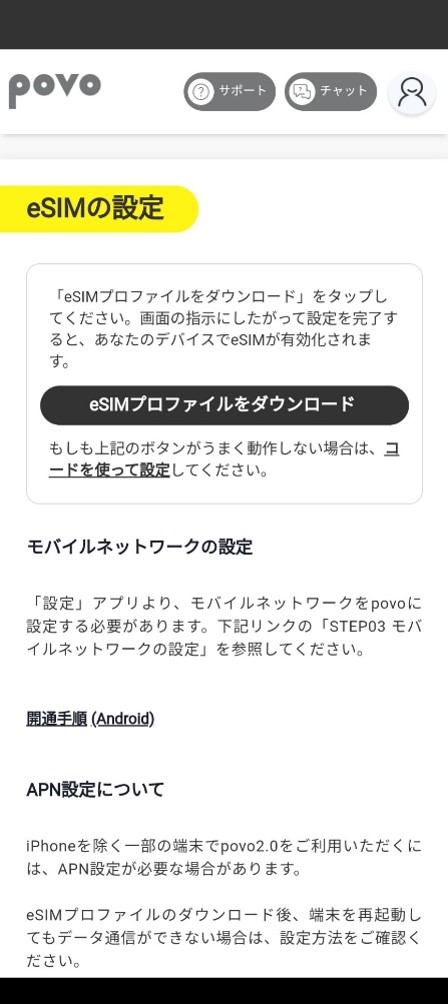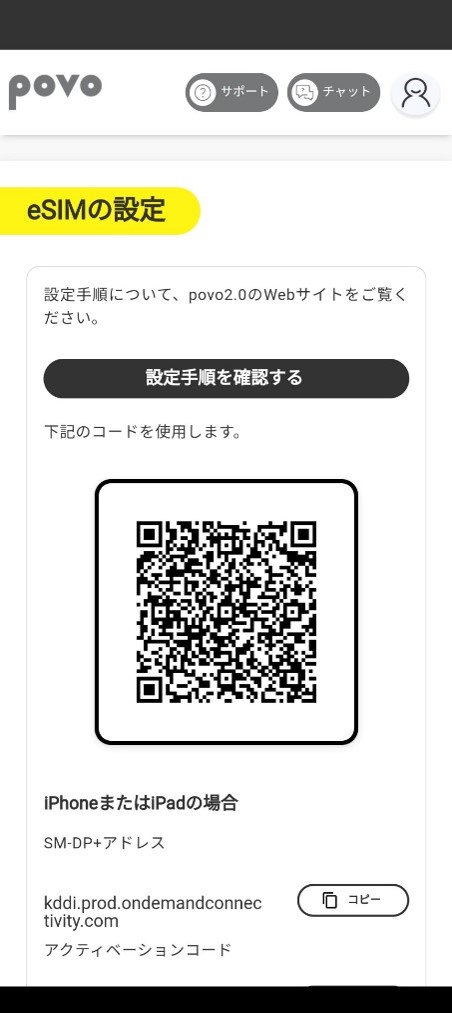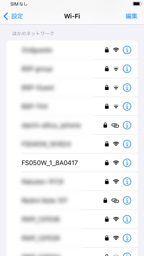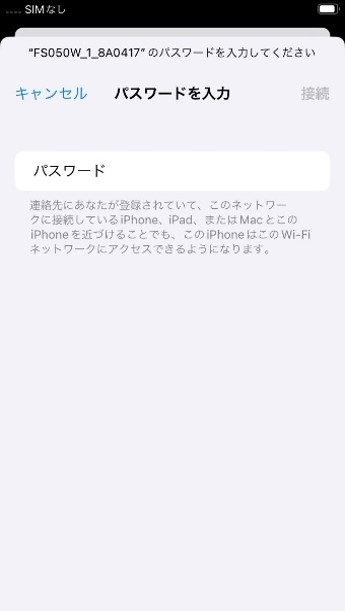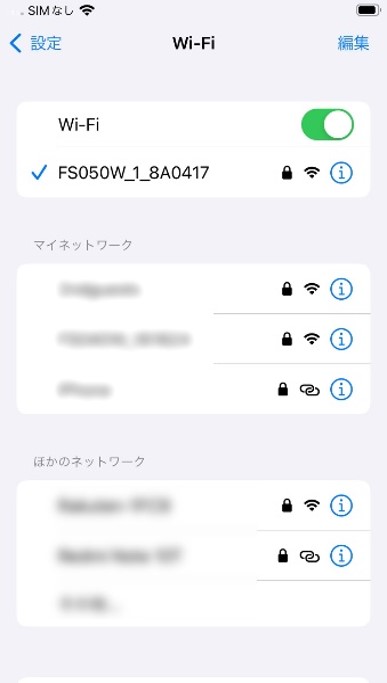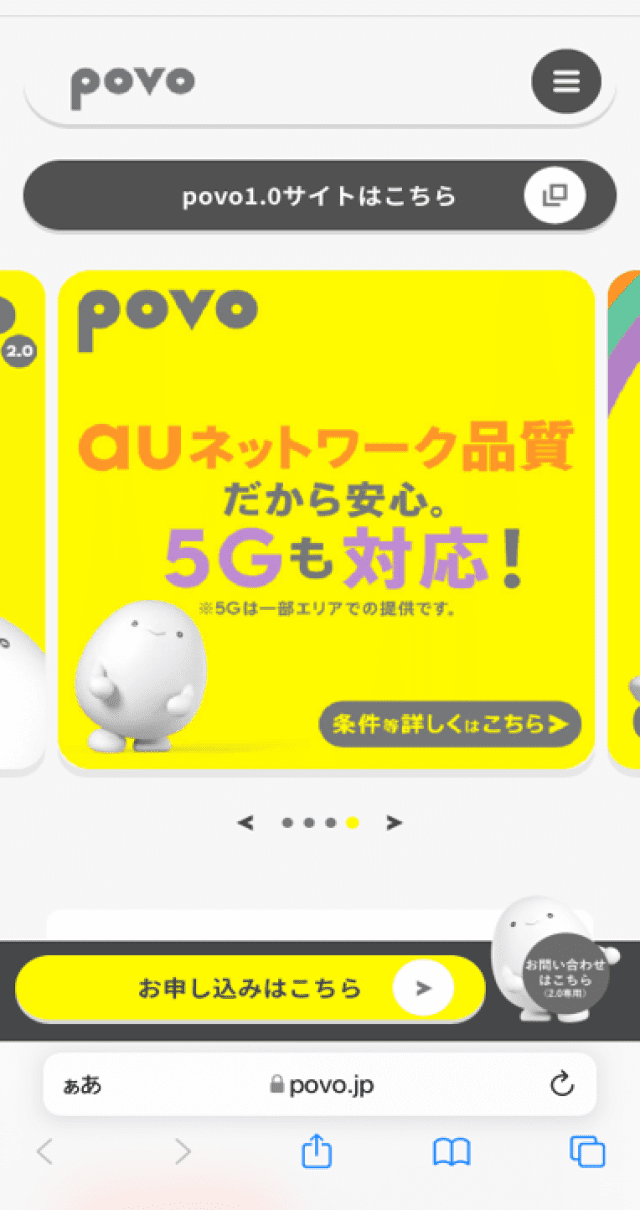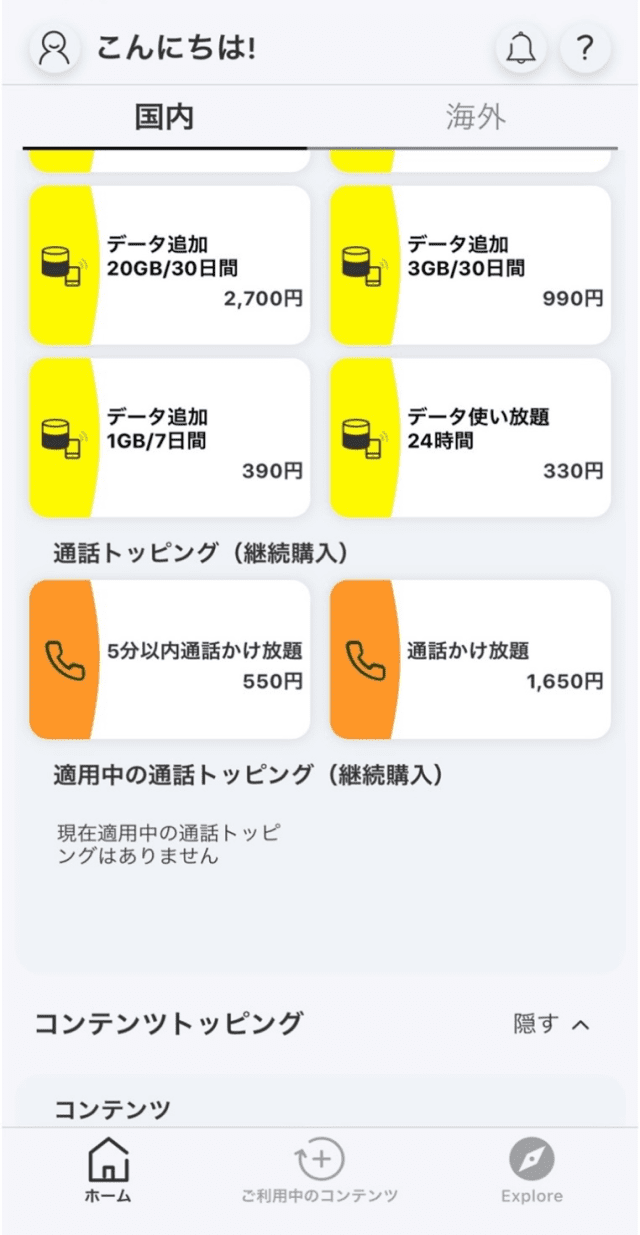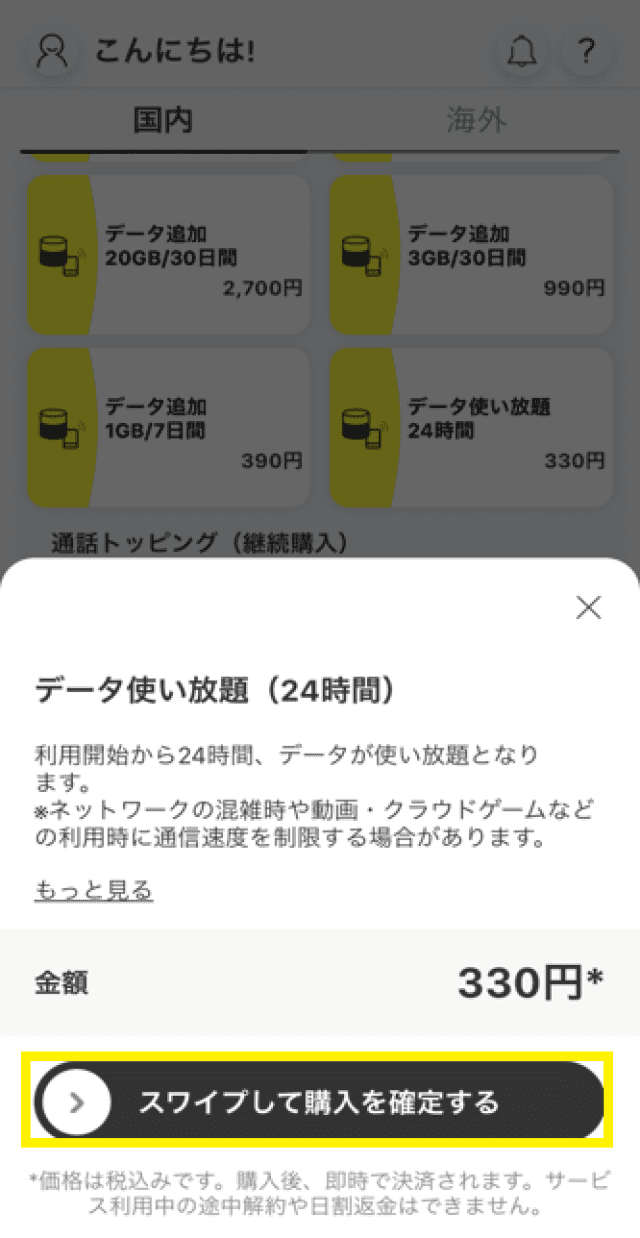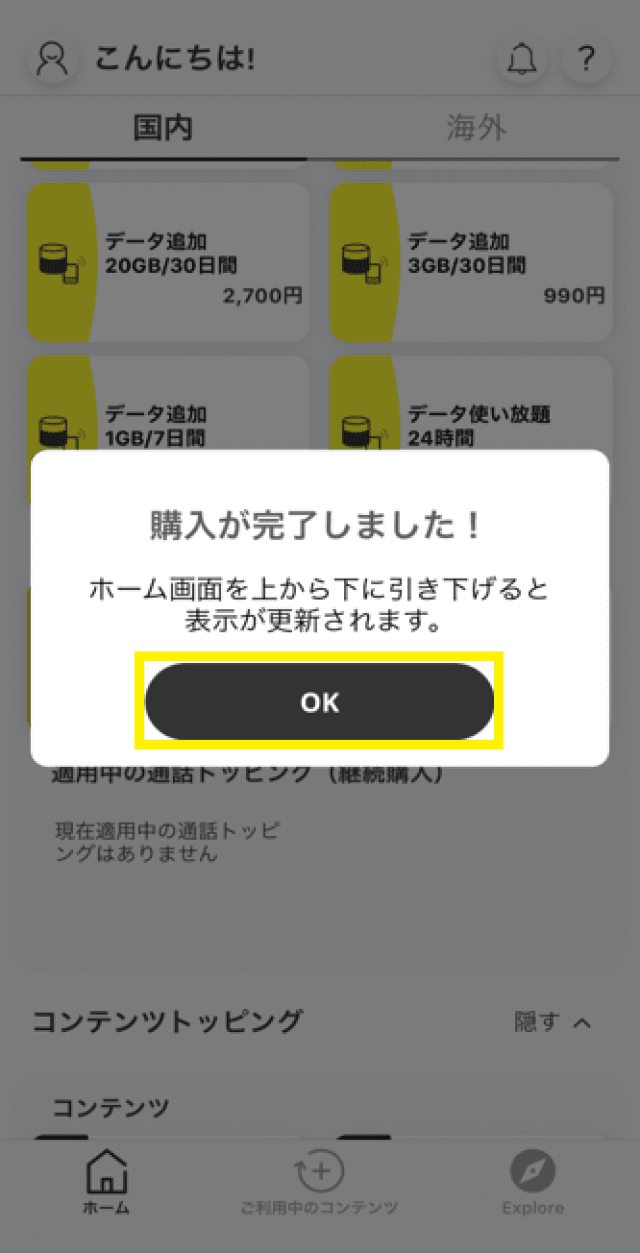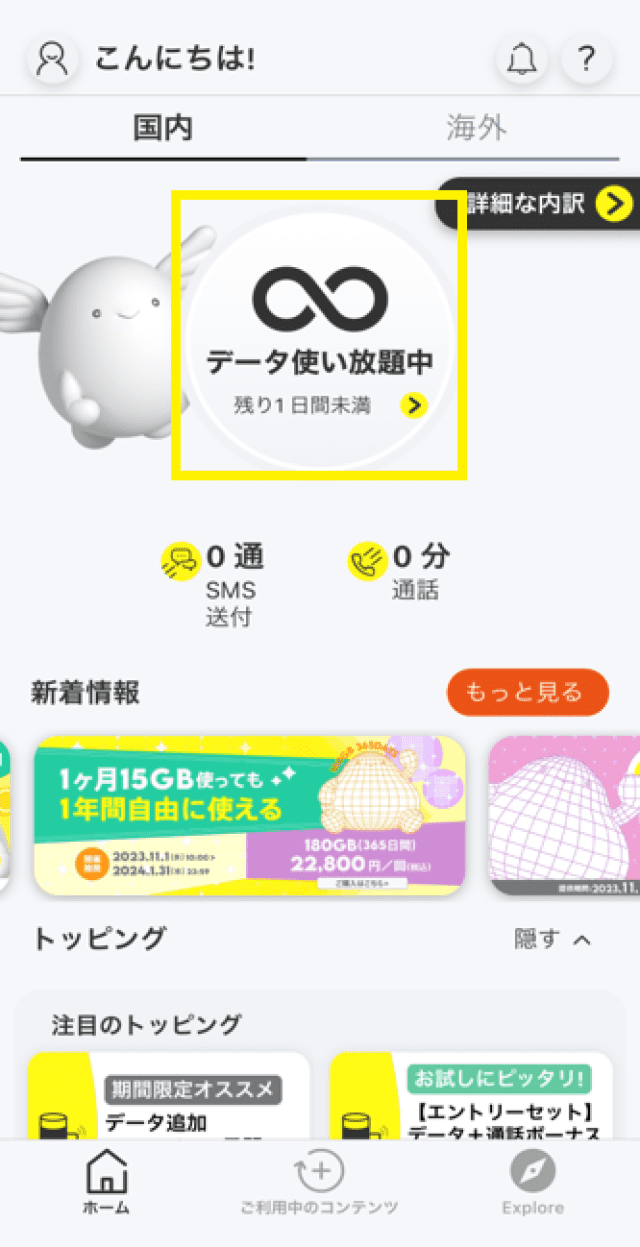このページは、モバイルルーター(+F FS050W/+F FS040W)をpovo2.0(SIMカード)で新規契約し、利用する手続きの手順となります。
※モバイルルーター(+F FS050W/+F FS040W)のご利用手順の詳細や操作方法については、製品に同梱の取り扱い説明書をご確認ください。
■+F FS040W各種取り扱い説明書はこちら
■+F FS050W各種取扱説明書はこちら
※現在モバイルルーター(+F FS050W/+F FS040W)にpovo2.0以外のSIMカードをご利用中の方は、以下に記載の手順でpovo2.0のお申し込みを行い、モバイルルーターのリセット(出荷リセット)したうえで、モバイルルーターにSIMカードを挿入し電源を入れてしばらくお待ちください。
お手続きに必要なもの
povo2.0アプリ対応端末
povo2.0アプリがご利用可能な端末をご用意していただく必要があります。
対応端末はこちらをご確認ください。
povo2.0のご契約やトッピングの購入などのお手続きには、povo2.0アプリが必要です。
※GRATINA KYF37はpovo2.0アプリに対応しておりませんのでご注意ください。
注意事項
- 契約手続きを順次行うため、混雑時には完了まで数日かかる場合があります。
- 完了後、登録いただいたメールアドレスにご連絡いたします。
- 解約のお手続きの際は、povo2.0アプリが利用可能なスマートフォンにモバイルルーター(+F FS050W/+F FS040W)でご利用のSIMカードを挿入の上、こちらからお手続きをお願いします。
povo2.0ではキャリアメールでご登録いただくことはできません。
法人のお客さまはお申し込みができません。
モバイルルーターで利用するSIMカードの申し込みフロー
契約お申し込みはpovo2.0アプリから
ダウンロードが完了したら、STEP02-1に進む
現在povo2.0をご利用中のお客さまは、以下の手順でpovo2.0アプリからログアウトしてください。
お客さまがpovo2.0をご利用いただくにあたり、ご登録やお手続きなどで必要な情報となります。有効なメールアドレスをご登録ください。
※povo2.0ではキャリアメールをご登録いただくことはできません。キャリアメール以外のメールアドレスをご用意ください。また、メールアドレスのご登録時に使用していただける記号は、「- (ハイフン)」「_
(アンダーバー)」「. (ドット)」の3種類です。
※その他povo2.0でご登録いただけないメールアドレスについて詳しくはこちら。
1. 下記から新しい電話番号を取得し、申し込む
2. ログイン(STEP01で決めたメールアドレスを入れて下さい)
3. 画面の指示に従って、必要事項をご入力ください。
(※ SIM/契約タイプのご選択、重要事項説明などのご確認、クレジットカード情報のご入力)
(※+F FS040Wをご利用の場合、eSIMはご選択いただけません)
(※データ専用をお申し込みの場合、eKYCの手続き(4~7)は不要です)
(※+F FS040Wをご利用の場合、データ専用はご利用いただけません)
4. eKYC(電子本人認証)の画面にて、お客さま情報をご入力ください。
(Webからお手続きの場合はeKYC実施前にアプリのダウンロードが必要です)
5. eKYCでの認証次第、ご登録のアドレスにメールが届きますのでご確認ください。
6. 「本人確認を行う」ボタンを押してください。
7. 画面の指示に従って、必要事項をご入力ください。
※お手続きに必要なものはこちら。
※お手続きにはメールの受信が必要です。受信ができるよう、【@povo.jp】のドメイン設定をお願いします。
※eKYC認証の際に、カメラを立ち上げることができない場合はこちら。
※夜9時以降のお申し込みの場合、翌朝9時以降順次eKYC認証します。
+F FS050Wにて、eSIMをご選択した方の開通手続きとなります。
現在スマートフォンで、povo2.0を利用されているお客さまは、ログイン中のアカウントをモバイルルーターでご利用のアカウントに切り替えてからトッピング購入をお願いいたします。
詳細は、「STEP01 povo2.0アプリのログアウト」をご確認ください。